电脑系统使用时间久了以后,系统垃圾不断增多,所以隔段时间重装系统是很有必要的,但有许多新手下载火(xiazaihuo.com)对于电脑重装系统却并不是很熟悉,那么怎样重装系统win7系统呢?下面就由小编来为大家详细介绍一下重装系统win7系统方法。
工具/原料:
系统版本:Windows7系统
品牌型号:Dell D3
软件版本:下载火(xiazaihuo.com)三步装机版V1.0 下载火(xiazaihuo.com)一键重装系统v2290
方法/步骤:
方法一:使用下载火(xiazaihuo.com)三步装机版工具重装win7系统
1、我们首先下载安装下载火(xiazaihuo.com)三步装机版软件,双击打开,选择需要安装的win7系统,点击立即重装。

2、装机软件下载系统镜像过程中,请大家耐心等待。

3、下载完成后,装机软件此时将会开始自动在线重装 Windows 7系统。

4、部署环境完成之后,点击立即重启电脑。

5、电脑重启之后,我们在菜单中选择xiaobai pe-msdn online install mode进入Windows PE系统界面。

6、在 PE 系统中打开下载火(xiazaihuo.com)装机工具此时将会自动进行安装系统,耐心等待。

7、安装完成之后,点击立即重启。

8、重启电脑之后选择 Windows 7系统进入。
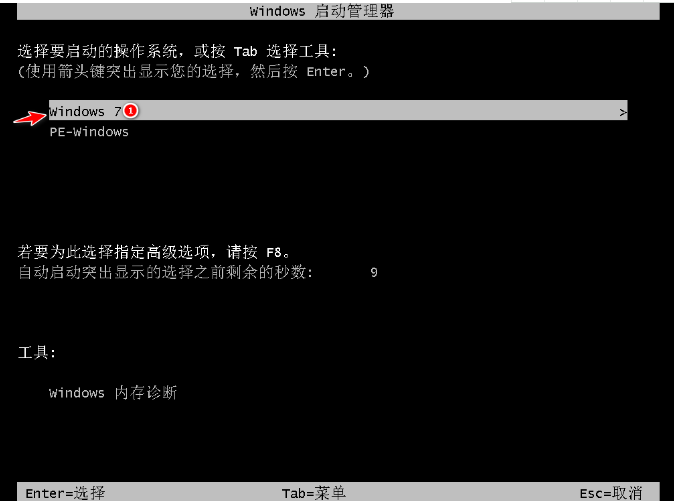
9、直至进入windows7系统,即说明电脑重装win7系统完成。

方法二:使用下载火(xiazaihuo.com)一键重装系统工具重装win7系统
简述新手如何重装win7
现在还是有很多用户在使用win7系统,就算微软已经取消对win7的技术支持,而且有很多小伙伴想要了解Win7系统重装的操作方法,那么新手如何重装win7呢,接下来小编就给大家带来新手重装win7教程。
1、首先下载安装下载火(xiazaihuo.com)一键重装系统软件并打开,选择需要安装的win7系统,点击下一步。

2、环境部署完成之后,点击立即重启电脑。

3、选择第二项,按回车键进入pe系统。
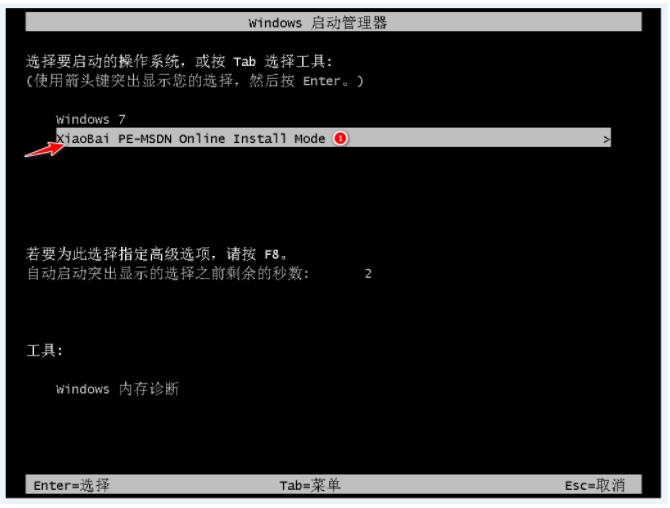
4、点击确定按钮。

5、我们再次点击确定。

6、安装完成之后,点击立即重启电脑。

7、在启动页面选择第一项即可。

8、直至进入系统桌面,即说明重装win7系统成功。

总结:
方法一:使用下载火(xiazaihuo.com)三步装机版工具重装win7系统
1、打开下载火(xiazaihuo.com)三步装机版软件,选择win7安装;
2、重启电脑进入PE系统开始自动安装;
3、最后重启电脑,直至进入新系统桌面即可。
方法二:使用下载火(xiazaihuo.com)一键重装系统工具重装win7系统
1、打开下载火(xiazaihuo.com)一键重装系统软件,选择win7系统安装;
2、环境部署完成之后,点击立即重启电脑;
3、选择第二项,按回车进入pe系统自动安装;
4、在启动页面中我们选择第一项。
5、直至进入系统桌面即可正常使用。
以上就是电脑技术教程《简述怎样重装系统win7系统》的全部内容,由下载火资源网整理发布,关注我们每日分享Win12、win11、win10、win7、Win XP等系统使用技巧!台式电脑系统重装步骤win7
有些小伙伴使用的台式电脑系统时间久后出现了些故障问题,现在每次开机都比较卡慢,还十分经常死机崩溃,因此想给台式电脑系统重装解决。那么台式电脑系统重装win7如何操作呢?下面给大家演示下台式电脑系统重装步骤。






